Samsungデバイスで削除した写真を復元する4つの方法
Samsungデバイスで写真を紛失した場合は、心配しないでください。適切な方法を知っていれば、紛失または削除された写真を簡単に回復できます。写真をどのように紛失しても、複数の理由がありますが、データの回復は可能であり、非常に簡単です。この記事では、Samsungデバイスで削除された写真を回復する方法について説明します。試してみることができるさまざまな回復方法について説明します。 Samsungモデルが何であれ、Samsungの写真回復のためにこれらの方法を試すことができます。
ギャラリーサムスンから削除された写真を回復する方法
Samsungは、Recycle Binと呼ばれる素晴らしい機能を紹介しました。フォルダーから削除された写真やビデオを復元できます。
ギャラリーから何かを削除すると、永久に削除されません。代わりに、リサイクルビンフォルダーに着地します。 30日以内にフォルダーからファイルを回復できます。その時間の後、データはリサイクルビンから自動的に削除されます。この特別な機能については、Androidソフトウェアを最新情報に更新する必要があります。
- ギャラリーアプリを開きます。メニューアイコンをタップします。
- そこにリサイクルビンオプションが表示されます。タップします。
- 削除された画像がある場合、そこにそれが見つかります。復元する画像を選択します。
- 最後に、画面の下部にある復元ボタンをタップします。
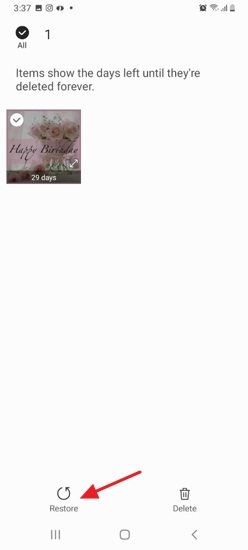
リサイクルビンフォルダーに写真がない場合は、Samsungの写真回復の次の方法に従うことができます。
Samsungから永久に削除された写真を回復する方法
上記の方法はうまく機能し、非常に簡単ですが、30日が経過した場合、またはリサイクルビンの写真も削除した場合、唯一のオプションはデータリカバリツールです。サードパーティのデータ回復ツールは、バックアップを必要とせず、前提条件はありません。この場合、Itooltab Recovergo(Android)は完全に機能します。
Androidデバイス専用のデータリカバリソフトウェアです。 6000以上のAndroidモデルと、Samsung電話を含むすべてのソフトウェアバージョンで動作します。手間をかけずに11種類以上のデータを回復できます。スマートフォンの画面が機能していなくても、データの回復に役立ちます。
Recovergo(Android)を使用してSamsungを削除した写真の回復を削除する手順
ステップ1:ソフトウェアをコンピューターにインストールし、アプリケーションを起動し、Samsung電話をコンピューターに接続します。メイン画面には、3つのオプションがあります。 「デバイスから削除されたデータを回復する」をクリックします。
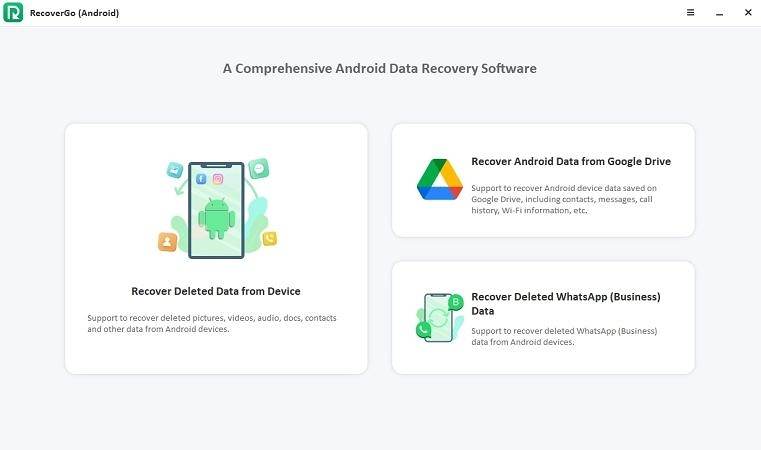
ステップ2:次に、画面上の手順に従って、USBデバッグが先に進むことを可能にします。 USBデバッグが有効になっている場合は、この手順をスキップできます。
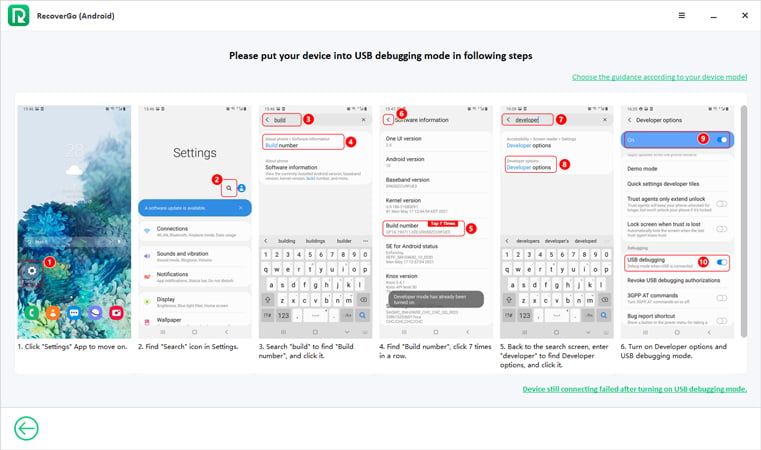
ステップ3:Recovergo(Android)を使用して回復できるデータ型が表示されます。写真などを選択してください。スキャンボタンをクリックしてプロセスを開始します。
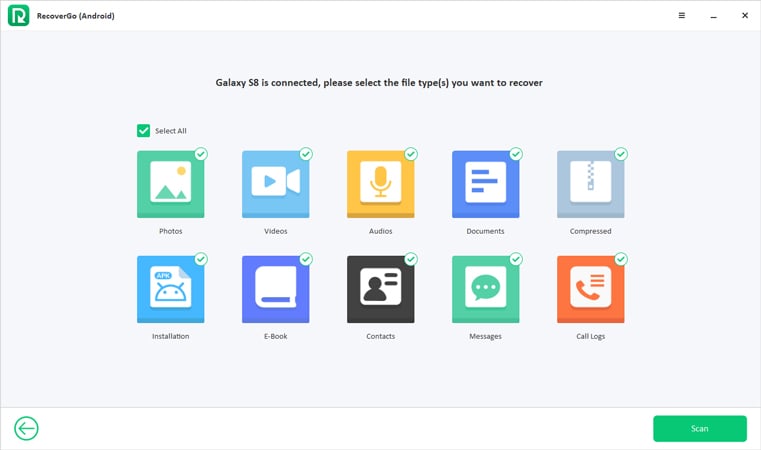
ステップ4:スキャンが開始され、すべてのファイルを見つけるのに数分かかります。スキャンプロセス中にデバイスのロックを解除したままにしてください。
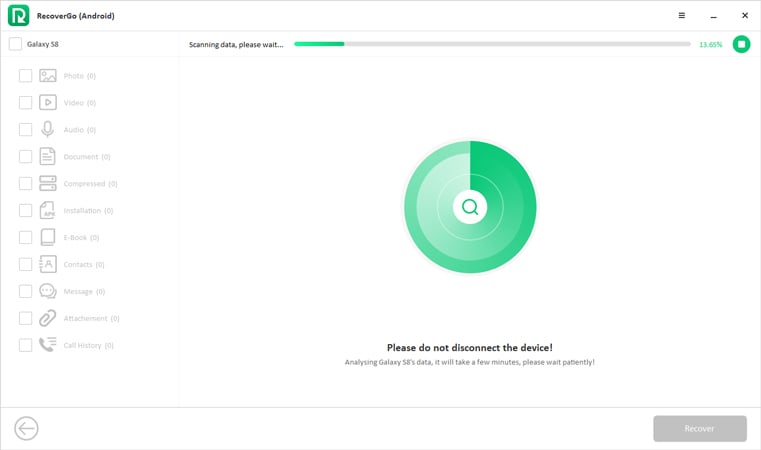
ステップ5:スキャン後、そこにすべてのファイルが表示されます。回復する写真を選択して、リカビットボタンをクリックします。選択したすべてのファイルをコンピューターに復元します。
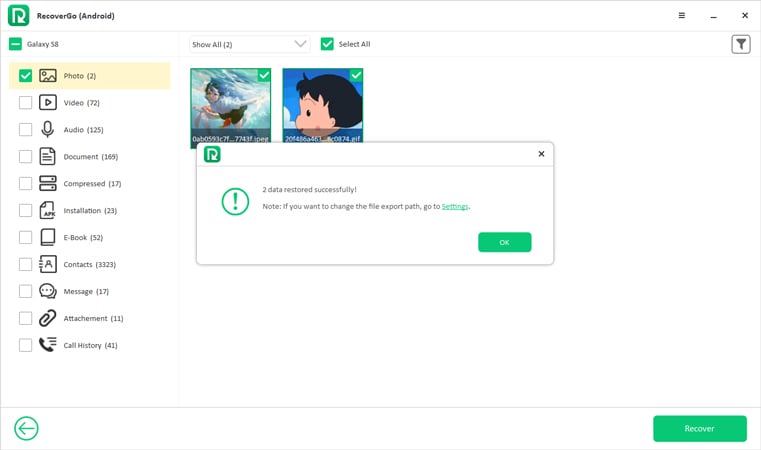
Samsungデバイスで削除された写真を回復するための迅速で安全な方法です。また、バックアップは必要ありません。工場出荷時のリセットやシステムのクラッシュのために写真を紛失した場合、この方法で最良の選択になります。失われた写真はすべて回復できます。ただし、Samsung CloudまたはGoogleドライブに写真をバックアップした場合は、サードパーティツールを使用する必要はありません。次の部分では、削除されたSamsungの写真をバックアップから復元する方法を示します。
サムスンで削除された写真をバックアップで回復する方法
バックアップがある場合は、サードパーティツールを使用せずに削除した写真を簡単に回復できます。必要なのは、バックアップにアクセスしてデータを復元することだけです。 Samsungデバイスには、バックアップを作成するための2つのオプションがあります。 1つはSamsungクラウドで、もう1つはGoogleフォトです。
1)Samsung Cloudから削除された写真を復元します
Samsungユーザーは、5GBの無料のSamsungクラウドストレージスペースを使用できます。自動的にバックアップを作成するデータを同期するために使用できます。写真やビデオはクラウドで自動的に更新されます。 Samsung Cloudを有効にしたことがある場合は、次の手順でデータを復元できます。
Suggested read: [2025年最新版] iPhoneの電源ボタンが反応しない時の対処法
- Samsungデバイスの設定アプリに移動します。
- アカウントとバックアップをタップします。
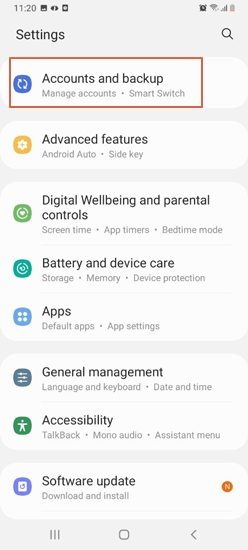
- Samsung Cloudをタップします。
- バックアップをタップして復元します。
- 復元データをタップします。
- ギャラリーを選択し、同期をタップします。
2)Google写真から削除された写真を復元します
Samsungクラウドはデバイスでは有効になっていない可能性がありますが、Googleフォトはすべてのユーザーにとって頼りになるアプリケーションです。 Google写真で写真をバックアップした場合は、そこからそれらを回復できます。
- デバイスのGoogle Photosアプリケーションに移動します。
- アカウントにログインしている場合は、そこに写真が表示されます。そうでない場合は、アカウントにログインできます。
- 復元する写真をタップします。右上の3ドットアイコンをタップします。
- ダウンロードをタップします。写真はデバイスにダウンロードされます。
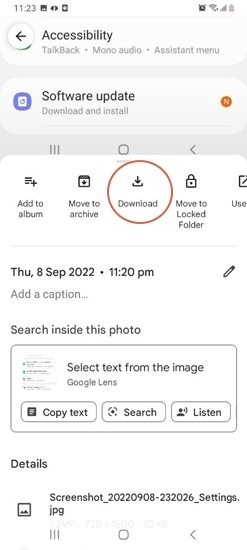
これらは、バックアップがある場合に従うのが最も簡単な方法でした。バックアップがない場合は、Itooltab Recovergo(Android)を使用できます。



